Maison >Tutoriel système >Série Windows >Comment activer la zone de sélection bleue dans Windows 10
Comment activer la zone de sélection bleue dans Windows 10
- WBOYWBOYWBOYWBOYWBOYWBOYWBOYWBOYWBOYWBOYWBOYWBOYWBavant
- 2023-12-30 10:02:161683parcourir
Lorsque nous utilisons le système d'exploitation Win10, dans certains cas, nous devrons peut-être afficher la case de sélection bleue. Mais certains amis constatent que leurs ordinateurs ne disposent pas de boîte de sélection bleue. Pour ce genre de question, je pense que nous pouvons essayer de trouver les options de performances dans les paramètres avancés des propriétés système, puis modifier les options pertinentes. Voyons comment l'éditeur a fait pour les étapes spécifiques ~ J'espère que cela pourra aider. pour vous.
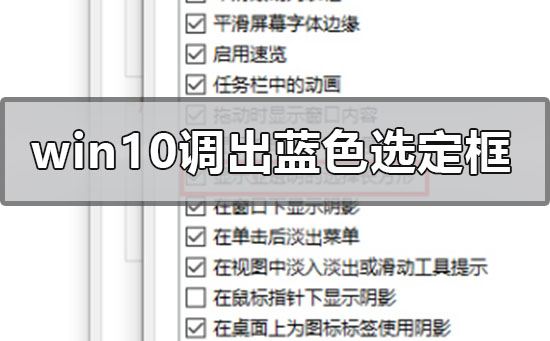
Comment afficher la boîte de sélection bleue dans le système Win10
1 Ouvrez l'appareil, cliquez avec le bouton droit sur "Ce PC" et sélectionnez Propriétés
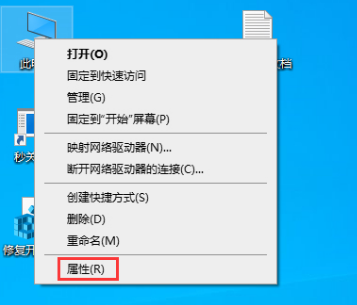
2. ;
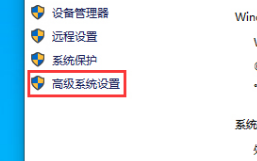
3. Ensuite, cliquez sur le bouton « Paramètres » dans la colonne des performances
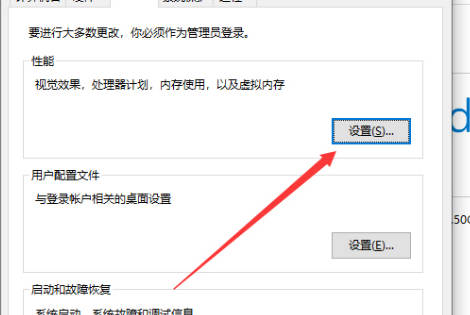
4. Enfin, recherchez « Afficher le rectangle de sélection sous-transparent » dans la fenêtre des effets visuels ; ça peut.
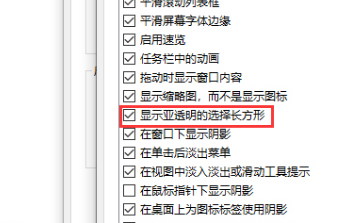
Plus d'informations relatives au système Win10 :
>>>Comment supprimer la limite de vitesse Internet dans le système Win10
>>>Comment désactiver le pare-feu dans Win10 système
>>>Clic droit sur le bureau du système Win10 bloqué
Ce qui précède est le contenu détaillé de. pour plus d'informations, suivez d'autres articles connexes sur le site Web de PHP en chinois!
Articles Liés
Voir plus- Comment ajuster l'anneau de couleur dans PS
- Comment créer une couleur dorée PS
- Comment récupérer le bouton d'annulation WPS s'il est manquant ?
- Comment récupérer la touche de raccourci d'annulation WPS si elle est manquante ?
- Analyser et analyser le problème que le site Web PHP ne peut pas exécuter sur le système Win

